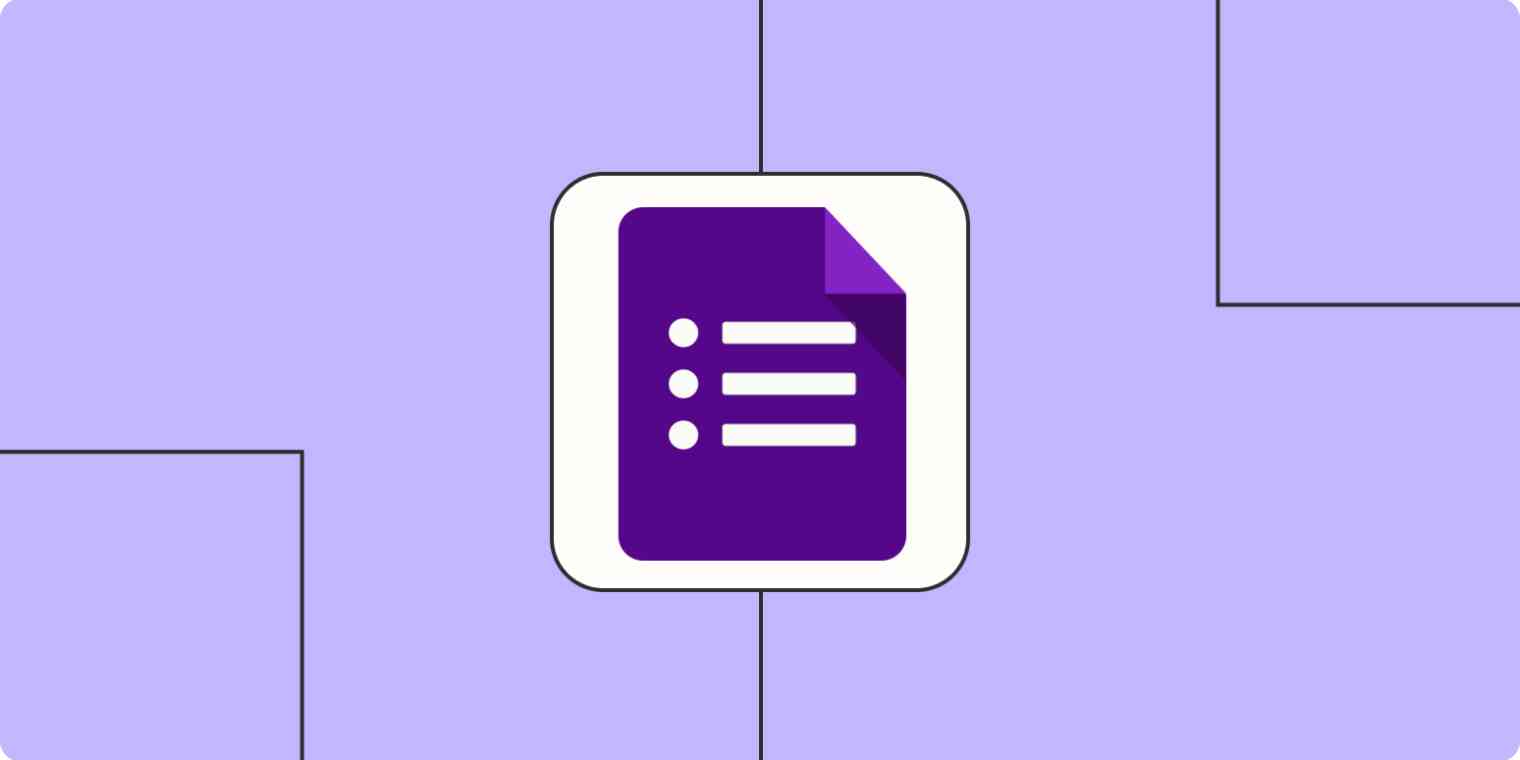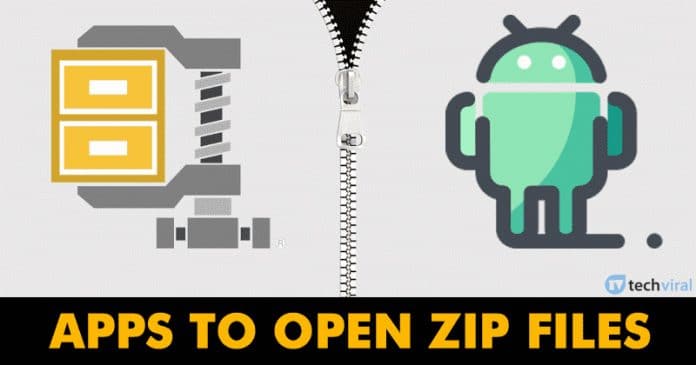1. módszer: Gmail-integráció használata
A Google megépítette a Gmail integrációját, hogy lehetővé tegye a zökkenőmentes naptármegosztást. Ez a módszer a Gmail levélírási ablakában működik; az alábbiakban bemutatjuk, hogyan kell használni.
1. lépés: Indítsa el a Gmailt a böngészőjében.
2. lépés: Kattintson a Levélírás gombra.
3. lépés: A levélírási ablakokban kattintson a három függőleges pontra, majd válassza ki a találkozás időpontját, majd kattintson a Felajánlási időpontok lehetőségre.

4. lépés: Görgessen végig a különböző dátumokon, válassza ki a szabadidőt, majd kattintson a Tovább gombra, ha végzett.


5. lépés: Frissítheti az esemény időtartamát és elérhetőségét.
6. lépés: Ha elégedett, kattintson a Hozzáadás az e-mailhez gombra.


7. lépés: Minden elérhetőségét hozzá kell adni az e-mailhez. Hozzáfűzhet egy üzenetet, majd kattintson a Küldés gombra.


A címzett minden elérhetősége rendelkezésére áll, és találkozót foglalhat Önnel.
2. módszer: Időpont-ütemezés létrehozása és megosztása
Az időpont-beosztással szabadidőt tud beosztani Google Naptár amikor bizonyos emberek találkoznak. Ezt az ütemezést létre kell hoznia a webszolgáltatásban, majd meg kell osztania a linket, vagy el kell küldenie annak, akinek szeretné.
1. lépés: Nyissa meg a Google Naptárt a böngészőjében.
2. lépés: Húzza a kurzort a naptáron egy időblokk kiválasztásához, nevezze el a felugró ablakokban, kattintson az Ütemezés kijelölése és az ütemezés beállítása elemre.


3. lépés: Szerkessze az előjegyzési ütemtervet a + vagy a felkiáltójelek segítségével, majd kattintson a Tovább gombra.


4. lépés: Adjon hozzá leírást, majd kattintson a Mentés gombra.
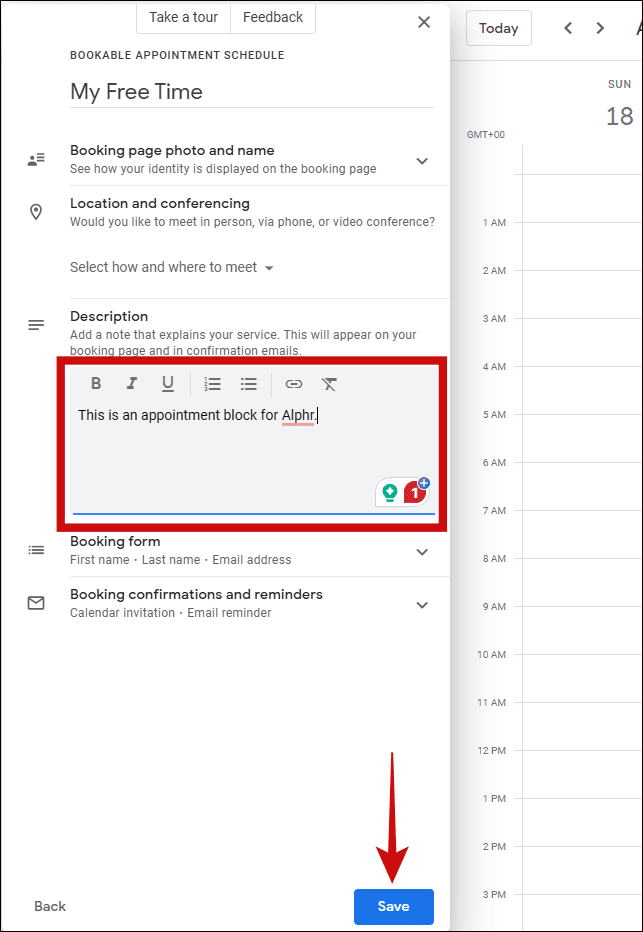
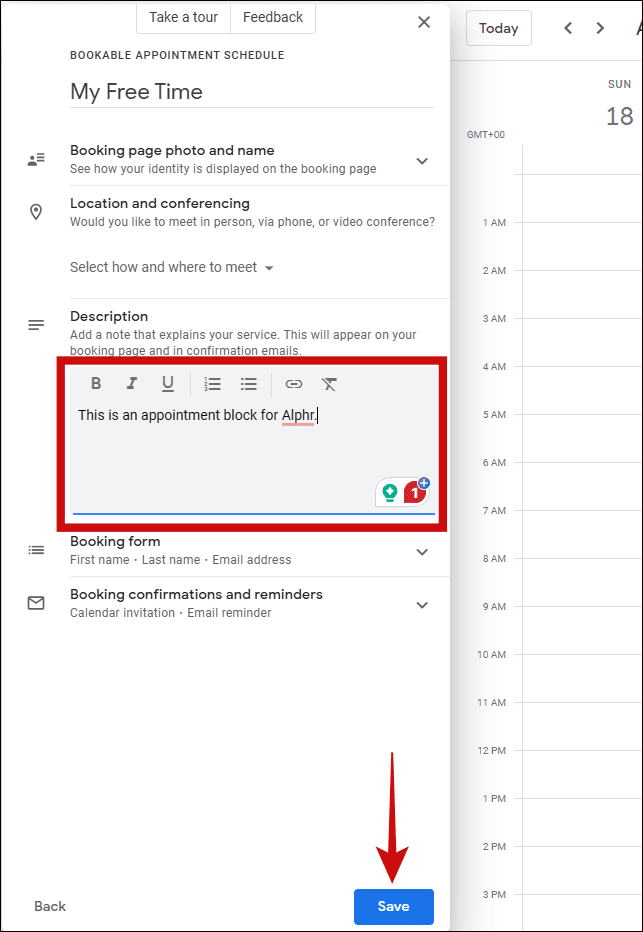
5. lépés: Kattintson a Megosztás gombra, másolja ki a hivatkozást, és ossza meg bárkivel.


3. módszer: A naptár megosztása
Ingyenesen rögzítheti és megoszthatja a Google Naptár elérhetőségét, ha megosztja naptárát barátaival. A lépések egyszerűek, az alábbiak szerint. Az egyetlen hátránya, hogy azok, akikkel megosztja naptárát, láthatják a szabad és elfoglalt időszakokat a naptárban.
1. lépés: Nyissa meg a Google Naptárt a böngészőjében.
2. lépés: Kattintson a Beállítások fogaskerék ikonra a jobb felső sarokban.


3. lépés: Kattintson a naptár nevére a bal oldali panelen.


4. lépés: Az események hozzáférési engedélyei részben jelölje be a Nyilvánossá tétele jelölőnégyzetet, és használja a legördülő listát az Összes eseményrészlet megtekintése vagy a Csak az elfoglaltság megtekintése (részletek elrejtése) lehetőség kiválasztásához, majd kattintson a Megosztható hivatkozás beszerzése lehetőségre.


5. lépés: Most megoszthatja ezt a linket bárkivel, és ő hozzáférhet a Google Naptárban elérhető időpontjaihoz.
Alternatív megoldásként a 3. lépés után lépjen a Megosztás meghatározott személyekkel és csoportokkal szakaszra, kattintson a Személyek és csoportok hozzáadása lehetőségre, beleértve az e-mail-címet is, akivel meg szeretné osztani, válassza ki a kívánt engedélyt, majd kattintson a Küldés gombra.


Tipp: fontolóra veheti az idősávok letiltását a Google Naptárban.
4. módszer: A Chrome bővítmény használata – Napóra
A napóra egy harmadik féltől származó bővítmény, amely lehetővé teszi az idősávok írott szövegként történő másolását és megosztását bárkivel. A megosztott naptár elérhetősége a következő formátumban jelenik meg: szerda, február 3:10-12:00 (EST). Az alábbiakban bemutatjuk, hogyan másolhatja le és ossza meg elérhetőségét ezzel Chrome bővítmény.
1. lépés: Látogassa meg a Sundail Chrome bővítményoldal.
2. lépés: Kattintson a Hozzáadás a Chrome-hoz elemre, és erősítse meg választását az előugró ablakban.


3. lépés: Nyissa meg a Google Naptárat, és válassza ki a rendelkezésre álló időt úgy, hogy a kurzort az időblokkon keresztül húzza.
4. lépés: Kattintson az Idősáv másolása lehetőségre, és illessze be a másolt időpontot egy e-mailbe vagy üzenetbe, akivel meg szeretné osztani.


5. lépés: Opcionálisan rákattinthat az Időzóna beállítása lehetőségre, és beírhatja azt az időzónát, amelyben meg szeretné osztani a rendelkezésre állást, mielőtt másolná az időrést. Ily módon a címzett a rendelkezésre álló idejét egy sokkal jobban értelmezhető formátumban kapja meg.